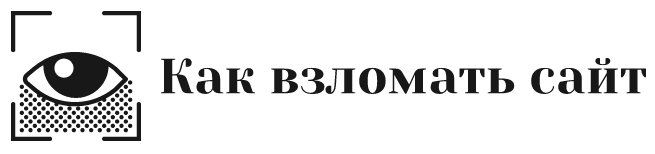В самом начале желательно уточнить, а установлены у вас драйвера? Для этого набираем в терминале команду ifconfig. Само собой разумеется, что настройка сети в Ubuntu и Mintначинаетсясо включения модуля Wi-Fi на ноутбуке или точки доступа если у вас ПК. Затем, если у вас проводное соединение Lan, проверяем подключен ли сетевой кабель в соответствующие разъемы на сетевой плате и роутере. После ввода команды, в выводе вы увидите присутствует или отсутствует интересующий вас интерфейс. Они именуются обычно как — ath0 или wlan0. Вместо 0 может быть и другая цифра, все зависит от числа имеющихся и установленных в системе плат, их ведь может быть несколько.
Если драйвера не установлены, можно попробовать установить драйвера madwif, а также воспользоваться утилитой — NDISwrapper. Она позволяет инсталлировать в Линукс драйвера для адаптеров беспроводной сети из Windows.
Установка NDISwrapper
Она осуществляется следующими командами:
sudo ndiswrapper -i /path/to/driver.inf
sudo modprobe -v ndiswrapper
Затем попробуем поднять сетку следующими командами:
sudo ifconfig wlan0 up
sudo iwlist wlan0 scan
Не исключен и такой вариант как вывод ошибки — «Interface Doesn’t Support Scanning», тогда скорее всего либо вы указали не тот интерфейс, либо драйвер не стал. Тогда нужно копать глубже в поисках драйверов. Но сейчас не об этом. Мы будем считать, что драйвера подошли и работают. С помощью второй команды вы обнаружите свою беспроводную сеть, и подключитесь к ней.
Настройка сети Lan в Ubuntu и Mint
Теперь о проводной сети. Тут если у вас на роутере настроен автоматический DHCP, то интернет будет работать автоматически, как только вы вставите кабель в сетевую плату ПК или ноутбука. А вот если у вас нет роутера или не настроен DHCP, то в таком случае понадобятся следующие настройки. Идем в главное меню «Система» — «Параметры» — «Сетевые соединения».
После этого появится окно настройки сетевых подключений, именно в этом меню и осуществляется настройка сети Lan в Ubuntu и Mint. Там же можно настраивать и другие типы соединений, но об этом уже в другой раз. В пункте проводные у вас должно появиться подключение с названием — «Проводное соединение». Его можно переименовать по своему желанию. Еще интересно то, что таких соединений с различными настройками может быть несколько.
Чтобы создать новое, нажимаем справа кнопку — «Добавить».
Затем появится следующее окно. Там нужно указать название соединения и выбрать пункт — «Параметры Ipv4». Там где способ настройки — выбираем либо автоматически либо вручную. И заполняем данные согласно предоставленным вашим провайдером настройкам.
Ну вот и все, настройка подключения сети закончена. Успехов и до новых встреч!